MetaTrader 4クライアントターミナルの秘密:MetaEditorのファイルライブラリ
Tatyana | 16 2月, 2016
ファイル
MQL4プログラムは"File -> Open"メニューやツールバーから利用できます。MQL4プログラムへのより便利なアクセスのために、「Navigator」ウィンドウに「Files」タブがあります。
このタブにて、"\MetaTrader 4\experts\"フォルダやサブフォルダに保存されているMQL4プログラム全てが表示されます。
以下の手順がこのタブのコンテキストメニューから実行できます。
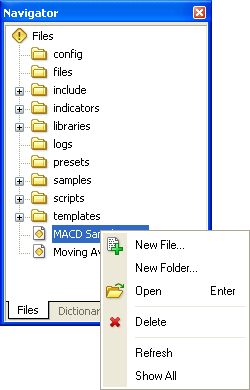 |
|
ライブラリ
もし”Navigator”ウィンドウのファイルリストにてプログラムを見つけていないのであれば、このウェブサイトからダウンロードすることができます。ブラウザを開き、ウェブサイトにて検索する必要はありません。MetaEditorを用いて必要なプログラムを即座に取得することができます。ツールボックスウィンドウの"Online Library"を開いてください。
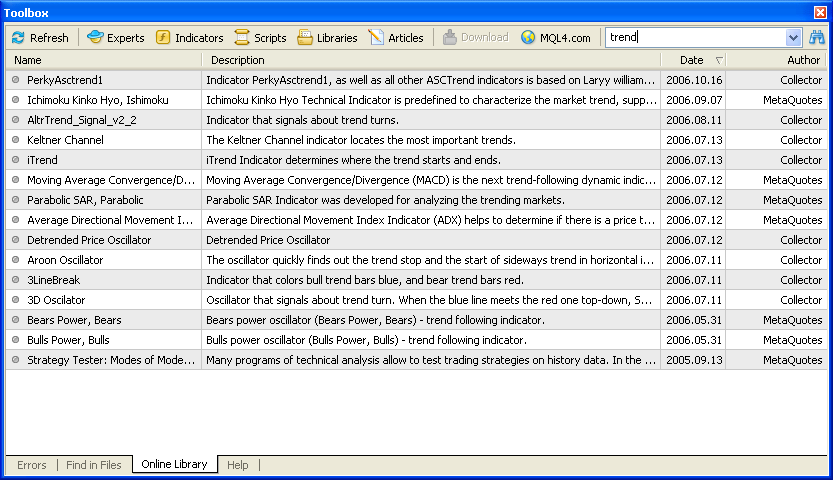
もし以下のページの一つ - "Experts | Indicators | Scripts | Libraries | Articles" - が選ばれれば、 MQL4.comウェブサイトのすべての記事や新しいファイルの記述が自動的に交換されます。現在のインターフェース言語に依存し、これらのファイルは英語かロシア語になります。プログラムデータベースはウェブサイトの言語によって異なるということを覚えておく必要があります。英語バージョンでは見つけられないものをロシア語バージョンでは見つけるかもしれません。また、逆もしかりです。
それぞれのページに絡むごとにコンテンツを分類できます。必要なプログラムに即座にアクセスさせる検索エンジンがあります。すべてのページが同時に検索されます。その検索は場合に応じて繊細です。つまり、 "MACD" や"macd" は検索エンジンにおいては異なる単語になります。
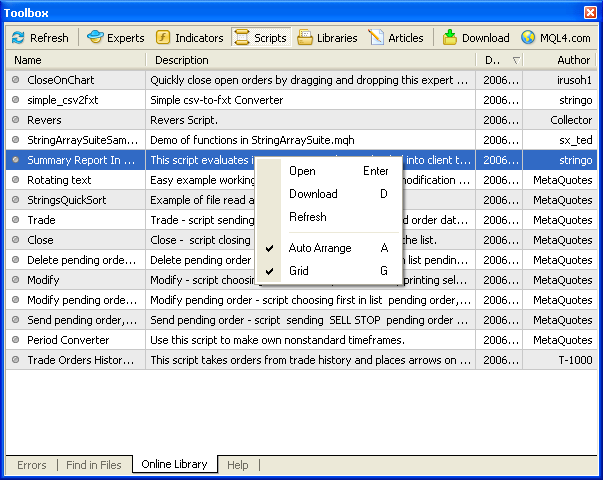
必要なプログラムを選択し、記載されているウェブサイトを開き、このプログラムのコードをダウンロードすることができます。プログラムの記述を見るには、コンテキストメニューにて「Open」コマンドを選択してください。そのプログラムの記述は、「Toolbox」ウィンドウの「Help」タブにて開くことができます。著者名へのダブルクリックにより、著者のプロフィールを掲載しているページを開くことができます。
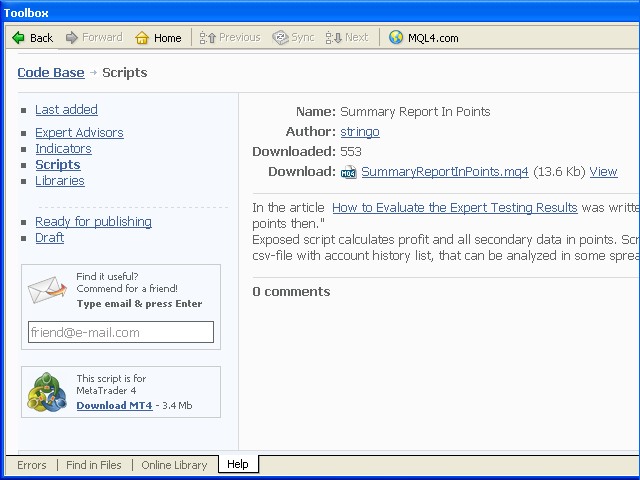
ターミナルに必要なインジケーターをロードするために、以前のものをダウンロードする必要があります。そのために、”Download”ボタンを使用し、コンテキストメニューの一致するコマンドを選択します。MQ4ファイルは自動的にクライアントターミナルの一致するフォルダ("\MetaTrader 4\experts\" かそのサブフォルダの一つ)に保存されます。ダウンロードされたプログラムのコードはMetaEditorの個別ウィンドウにて開くことができます。
セットアップ
"Toolbox" や "Navigator"ウィンドウはご自身で様々な命令をし調整できます。カーソルをウィンドウの青色タイトルに合わせ、左クリックし、ウィンドウをおのぞみの位置にドラッグしてください。ウィンドウは、MetaEditorのメインウィンドウ内でのみ移動するのではなく、”外側”でもドラッグできます。これはいくつかのモニタを同時に扱う上で役にたつでしょう。